Um guia - Como aplicar o mascaramento de imagem no Elementor
Publicados: 2021-01-29Se você quiser contar o número de maneiras de melhorar e personalizar seu site, seus dedos podem ficar aquém. No entanto, se você sabe como usar o mascaramento de imagem, conhece uma maneira.
78% dos compradores online querem fotografias para dar vida aos produtos!
BigCommerce
O mascaramento de imagem é uma maneira muito original e interessante de destacar seu site. E com Happy Addons, os usuários do WordPress&Elementor podem facilmente aplicar o mascaramento de imagem.
Então, hoje vamos mostrar como usar o recurso de máscara de imagem do Happy Addons e dar ao seu site um impulso extra.
Por que mascaramento de imagem?
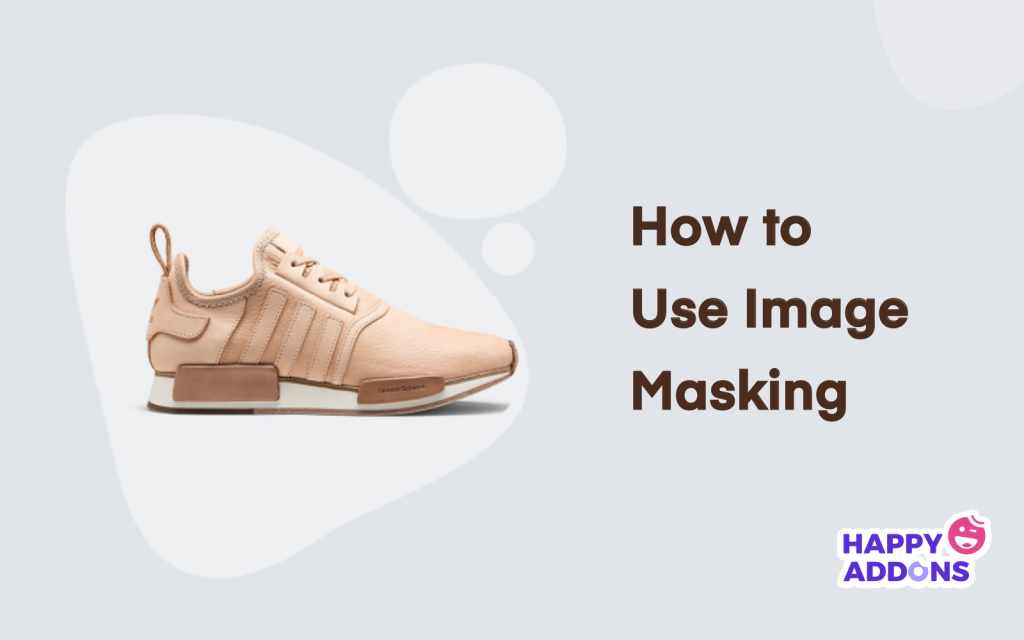
O mascaramento de imagem basicamente melhora a qualidade de suas imagens, tornando-as mais atraentes; também destacando seus produtos.
Há muitos casos em que você descobrirá que a imagem do seu produto contém uma parte que está criando um efeito ruim no produto. Talvez, se de alguma forma você puder ocultar ou remover essa parte, ela ficará perfeita
Em vez de remover a imagem completamente ou desfocar a parte ruim, por que não ser criativo?
É aí que entra a necessidade de uma ferramenta de mascaramento de imagem. Com a ajuda do mascaramento de imagem, você pode remover efetivamente a parte desejada de uma imagem sem alterar o plano de fundo.
Sem dúvida, aumentará a qualidade da sua imagem, dando-lhe uma aparência elegante. Em suma, o mascaramento de imagem irá ajudá-lo-
- Removendo o pano de fundo ou o plano de fundo de uma imagem
- Para ocultar ou destacar uma parte da sua imagem
- Alterando uma área de uma foto
- Fazendo colagens de fotos.
Esta é a ajuda que você encontrará usando uma ferramenta de mascaramento de imagem online.
Como o mascaramento de imagem cria impacto em seu site
Mas como essas vantagens vão ajudar o seu site? Reunimos alguns pontos para você sobre isso. Aqui estão eles,
- Esse recurso ajudará você a ter uma melhor chance de transmitir sua mensagem sobre seus produtos
- Aumento nas vendas . Quando o cliente visita sua loja virtual, ele terá a visão de imagens perfeitas, mais claras e brilhantes, o que o convenceria a comprar o produto
- Gerando o buzz certo . Uma imagem atraente pode gerar uma impressão pura e positiva sobre seus produtos que, sem dúvida, ajudarão sua causa
- Garantir que você tenha imagens enriquecidas de qualidade em seu site . O mascaramento de imagem torna as fotos altamente criativas e orientadas para a clareza
- É ótimo para qualquer loja de roupas online.
Portanto, se você está tendo o desejo agora de aplicar o mascaramento de imagem imediatamente e se perguntando qual ferramenta de mascaramento de imagem usar, não se preocupe, nós o cobrimos.
Entre seus muitos recursos exclusivos, o Happy Addons também possui um recurso de mascaramento de imagem que o ajudará a aplicar as técnicas perfeitas de mascaramento de imagem ao seu site Elementor.
Como usar o mascaramento de imagem em seu site Elementor
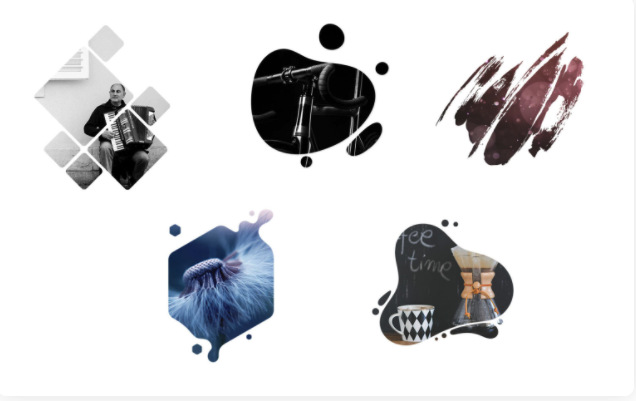
Usar o recurso de mascaramento de imagem do Happy Elementor Addons é muito fácil para os usuários do Elementor.
Não se preocupe se você também é novo na comunidade Elementor. Tudo o que você precisa fazer é seguir as etapas abaixo com cuidado. Ele ajuda você a usar o recurso de mascaramento de imagem do Happy Addons de uma maneira simples.
Índice:
- Instale Elementor & Happy Addons
- Obtenha o Happy Addons Pro
- Crie uma página onde você deseja aplicar mascaramento de imagem
- Adicione belas fotos à sua página da Web
- Dê às suas fotos uma reviravolta incrível com o Happy Addons Image Masking
Passo 1: Instale Elementor & Happy Addons
Este é o passo mais importante e mais óbvio. Primeiro de tudo, você precisa instalar o Elementor. Você pode baixá-lo do WPHive ou instalar o plug-in diretamente do seu painel do WordPress.
O mesmo vale para Happy Addons.
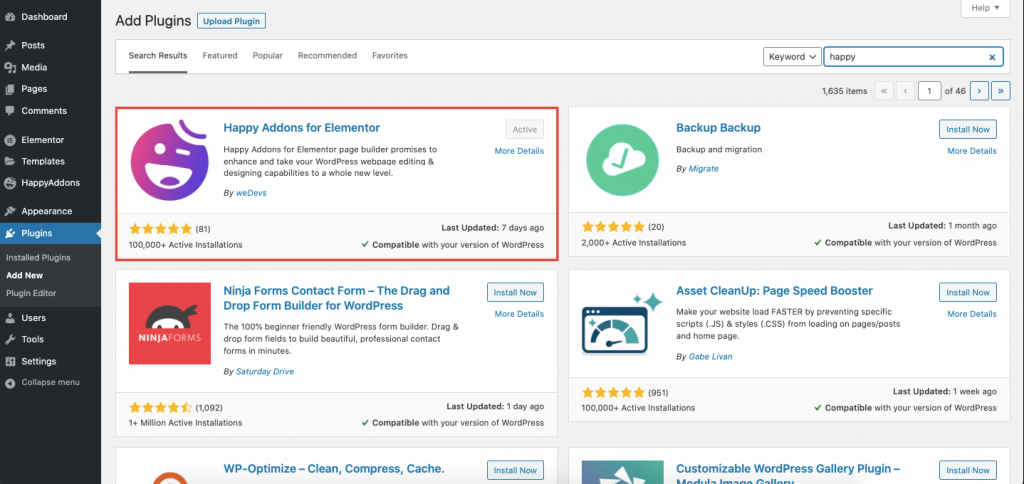
Passo 2: Obtenha o Happy Addons Pro
O recurso de mascaramento de imagem é um recurso profissional do HappyAddons. Portanto, você precisa comprar a versão pro Happy Addons e ativar a licença para usar o recurso de mascaramento de imagem.
Etapa 3: crie uma página onde você deseja aplicar o mascaramento de imagem
Faça login no seu painel do WordPress e crie uma nova página. Em seguida, vá para o painel do editor e comece a personalizar sua página da web. Você pode escolher uma página existente ou criar uma nova página e começar do zero.

Se você é um usuário do WordPress, então você já sabe. Mas se você é um amador, navegue até WP Admin–> Páginas–> Adicionar novo/Selecione uma página para criar uma nova página para personalizar.
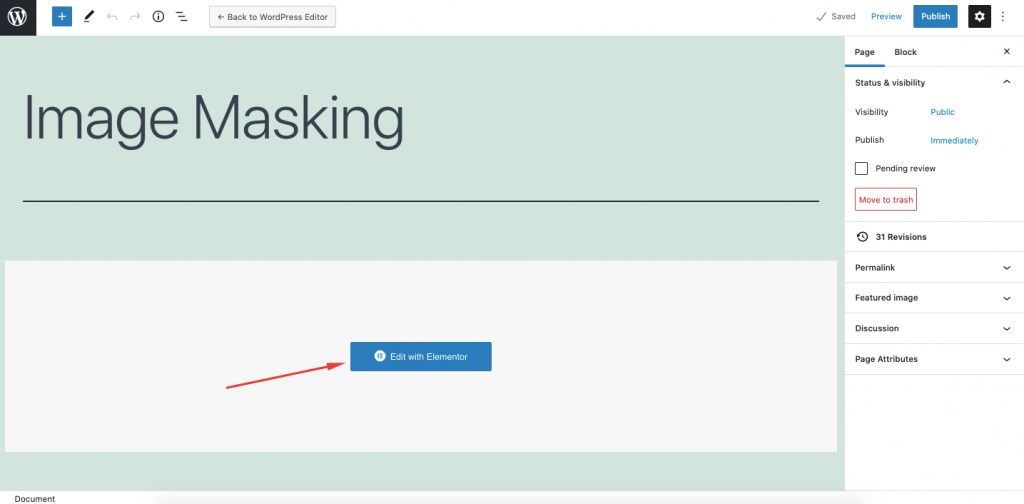
Etapa 4: adicione belas fotos à sua página da Web (não é necessário se você já tiver imagens)
Se você estiver criando uma nova página, precisará adicionar imagens. Caso contrário, onde mais você aplicará o recurso de mascaramento de imagem. Certifique-se de selecionar imagens de alta resolução e atraentes .

Dessa forma, quando você aplicar essa ferramenta de mascaramento de imagem on-line nessas imagens, ela criará mais impacto.
No entanto, também é possível aplicar mascaramento de imagem às imagens existentes. Ou você pode usar modelos Happy e usar máscara de imagem lá também.
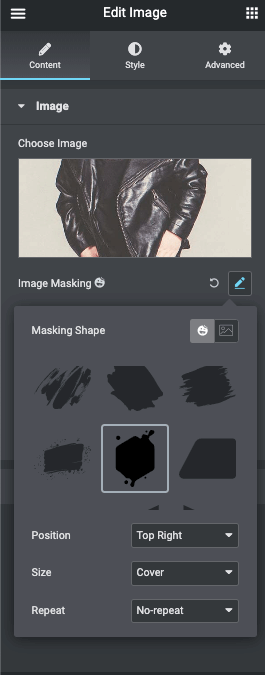
Passo 5: Dê às suas fotos uma reviravolta incrível com o Happy Addons Image Masking
Você encontrará muitas formas pré-fabricadas na biblioteca de mascaramento de imagens Happy Addons. Você precisa experimentar cada um até encontrar o certo. E não se preocupe, o plug-in fornecerá opções suficientes para que você não leve muito tempo para encontrar a forma correta de mascaramento de imagem.
Você pode seguir estas etapas para aplicar o mascaramento de imagem em seu site:
- Selecione uma imagem à qual deseja aplicar o mascaramento de imagem
- Vá para a seção de conteúdo na barra de menu lateral
- Clique na opção Máscara de imagem
- Experimente formas diferentes até encontrar a certa
- Salve seu trabalho depois de terminar.
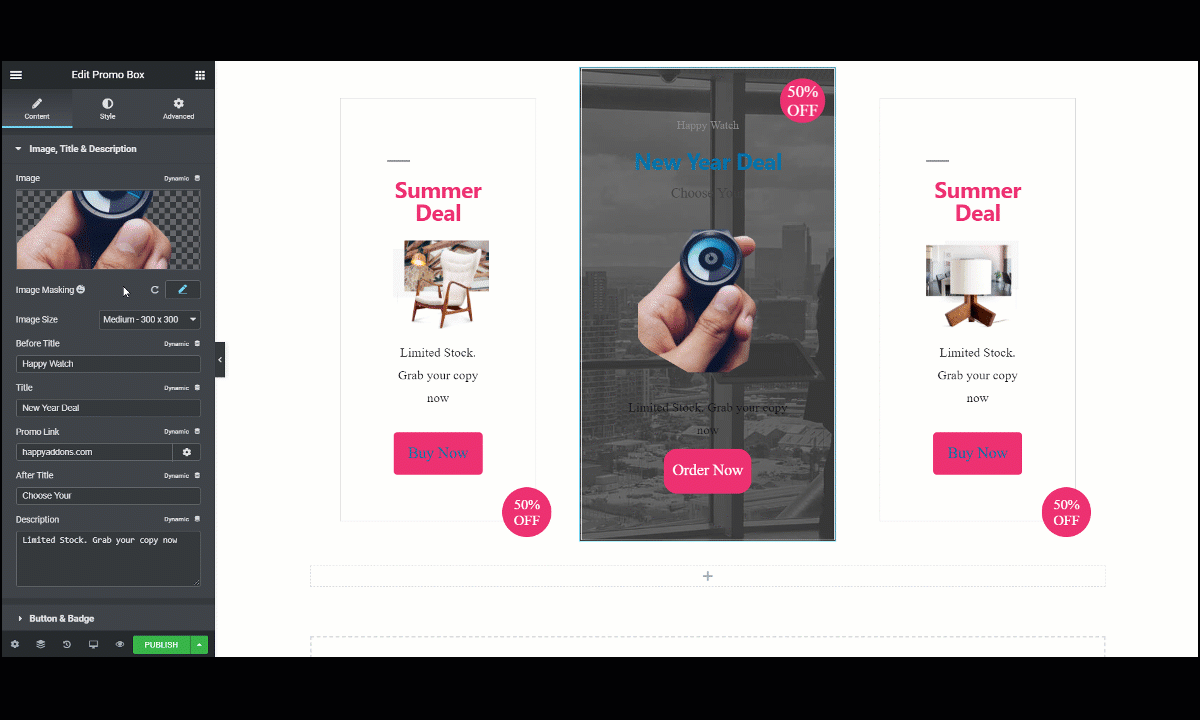
Aqui está uma pequena prévia de como você pode usar o recurso de mascaramento de imagem Happy Addons.
É isso! Se você seguir estas etapas, encontrará facilmente a resposta para a pergunta sobre como usar o mascaramento de imagem.
Aqui está uma olhada no que fizemos
Enquanto escrevíamos este artigo, também brincamos com o recurso de mascaramento de imagem e criamos uma página de demonstração divertida como esta-
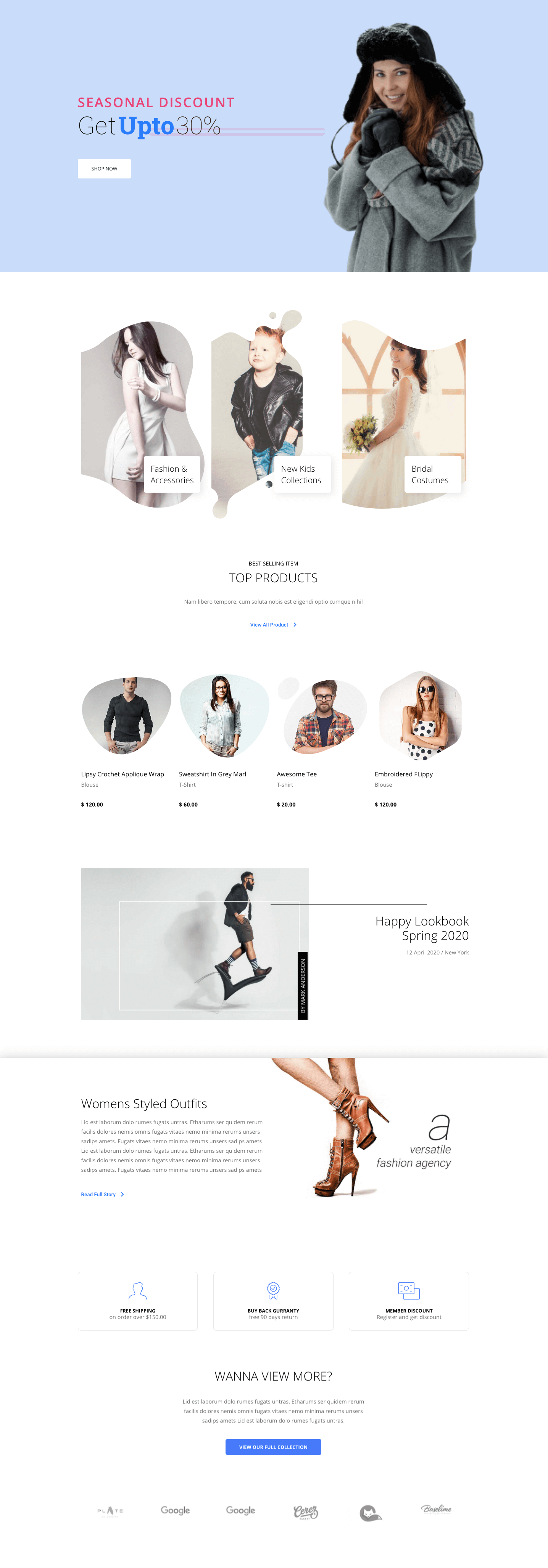
Widgets compatíveis para mascaramento de imagem
Há cerca de 70+ widgets para Happy Addons, incluindo mais de 20 widgets relacionados a imagens. Além disso, o Elementor também possui alguns widgets relacionados a imagens. Agora, você não pode simplesmente aplicar o mascaramento de imagem em todos os widgets.
É por isso que você precisa saber quais widgets essa ferramenta de mascaramento de imagem suporta para obter todas as vantagens dela.
Widgets Suportados:
- Imagem Simples (Elementor)
- Caixa de Imagem (Elementor)
- Card Widget (Happy Addons)
- Widget da Caixa de Informações (Happy Addons)
- Membro da equipe (Happy Addons)
- Caixa Promocional (Happy Addons)
Além disso, você pode usar mascaramento de imagem com-
- forma personalizada SVG
- PNG formato personalizado.
Portanto, quando você estiver projetando sua página Sobre nós ou sua página de Recursos/Preços do produto, você pode usar o mascaramento de imagem para personalizar essas páginas e tornar seu site mais atraente.
Dê ao seu site uma reviravolta incrível!
Nesta época, ter um site é normal. Mas o desafio é fazer seu site se destacar. E se você souber usar o mascaramento de imagem, há uma grande chance de você vencer esse desafio.
Portanto, se você estiver procurando por uma ferramenta confiável de mascaramento de imagens on-line, a combinação de WordPress + Elementor + Happy Addons é perfeita para você.
Além disso, se você possui uma loja de comércio eletrônico e planeja retratar seus produtos da melhor e mais exclusiva maneira possível, essa ferramenta de mascaramento de imagem do Happy Addons é a escolha certa para você.
Apresse-se e torne seu site único, que reflita seu processo de pensamento e visão.

